Verwijder Searchincognito.com virus (Verwijdering Instructies) - okt 2018 update
Searchincognito.com virus Verwijdering Handleiding
Wat is Het Searchincognito.com virus?
Het Searchincognito.com virus is een omleiding virus dat je online zoekopdrachten naar dubieuze sites leidt ipv je privacy te verbeteren
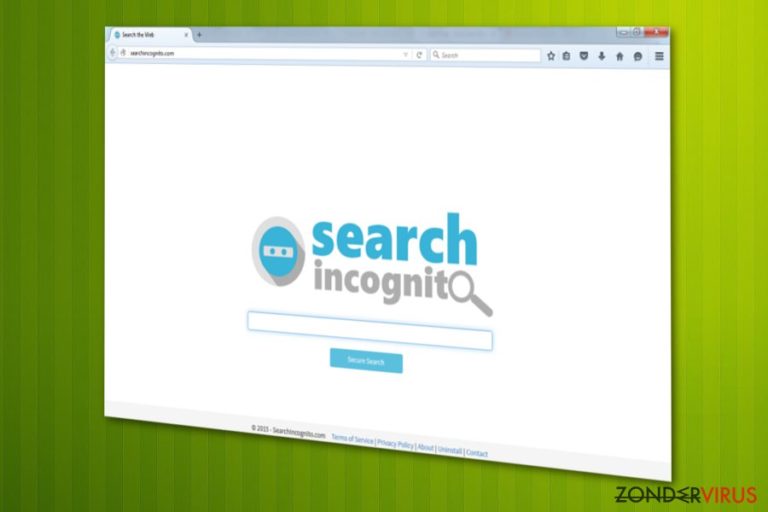
Searchincognito.com is een dubieuze zoekmachine die het systeem infiltreert zonder toestemming van de gebruikers. De website verschijnt op de aangetaste browser als een startpagina en standaard zoekmachine in de vorm van een nuttige zoekmachine die incognito zoeken aanbiedt. Desalniettemin is dit een browser hijacker die meer problemen veroorzaakt dan dat hij helpt. De aanwezigheid van dit programma op de computer tast de alghele prestaties van je apparaat beduidend aan en veroorzaakt constant omleidingen naar onbekende websites. Daarnaast kan deze potentieel ongewenste toepassing zijn dubieuze extensies, browser helper objecten en gelijkaardige componenten die gebruikt worden om gebruikers te traceren en de hijacker te beschermen tegen verwijdering, installeren. Samengevat, er is geen reden om het Search Incognito virus te vertrouwen en het op je systeem te laten staan.
| Naam | Searchincognito.com |
|---|---|
| Type | Browser hijacker |
| Categorie | Potentieel ongewenste toepassing |
| Beïnvloed | Internet Explorer, Mozilla Firefox, Google Chrome |
| Symptomen | Levert constant advertenties, omleidingen naar gelieerde sites en installeert dubieuze tools of extensies |
| Distributie | Gebundeld met freeware |
| Verwijdering | Gebruik FortectIntego voor het volledig opruimen van het systeem en het herstellen van de schade |
Zoals je kunt zien, is Searchincognito.com klaar voor alles. Zodra het een volume aan data over je zoekopdrachten dat nodig is om je interesses te voorspellen verzamelde, begint het met het produceren van reclame. Je moet dus voorzichtig zijn met zijn zoekresultaten omdat ze je naar verdachte internetsites kunnen leiden die mogelijk dubieuze software of geïnfecteerde links promoten.
Tenslotte kan het je ook bombarderen met tonnen aan advertenties die kunnen verschijnen in de vorm van banners, in-tekst links, en pop-up advertenties. Deze advertenties bevatten ook rechtstreekse links die je naar onbetrouwbare webbronnen kunnen brengen.
Je moet opletten voor commerciële inhoud die:
- verdachte software of tools promoten;
- steeds weer dezelfde inhoud toont;
- “provided by Search incognito” of een gelijkaardige bewering bevat;
- steeds door dezelfde uitgever geleverd wordt;
- de sites die je normaal gebruikt en bezoekt injecteerd.
Deze advertenties kunnen kwaadaardig materiaal bevatten of de installatie van browser extensies, tools, bladwijzers of werkbalken opstarten. Elke extra toepassing beïnvloed de prestaties verder en kan je online tijd beduidend verminderen. Je moet Searchincognito.com verwijderen voor het de hele computer aantast.
De veiligste manier om, om te gaan met een POT is het verwijderen. Voor het verwijderen van Searchincognito.com van je pc, moet je zeer aandachtig zijn bij het volgen van de onderstaande verwijderingsstappen. Na het verwijderen moet je ook de schade aangericht door het virus herstellen met FortectIntego.
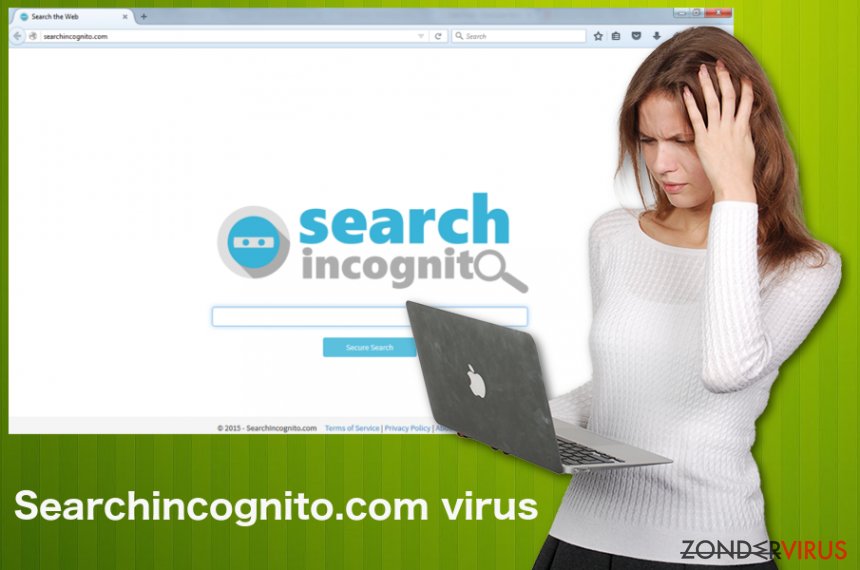
Software bundels verbergen POT tijdens installaties
In de meeste gevallen, glippen zulke dubieuze toepassing de pc binnen samen met gratis apps of software, zoals allerlei spelers, download managers, pdf-makers, converters en gelijkaardige software. Sommige pc-gebruikers hebben de neiging om het installatieproces van zulke programma's zeer snel te doorlopen en maken dus een grote fout. Wees aandachtig en denk niet steeds aan het klikken op “Volgende” als je iets installeert op je computer.
Onderzoekers stellen dat je nooit een programma snel snel mag installeren. Lees het privacy beleid voor je freeware installeert en volg elke installatiestap aandachtig. Als er eentje automatisch ingesteld is om je startpagina en standaard zoekmachine te vervangen, moet je dit vinkje verwijderen.
Gebruik ook nooit de “basis”, “standaard” installatie instellingen omdat deze je kunnen misleiden tot het toevoegen van optionele software aan je systeem. Kies, in plaats van deze opties, voor de “Geavanceerde” of “Aangepaste” methode. Als je reeds te maken hebt met omleidingen en ongewenste advertenties op je browser, raden we je aan de onderstaande instructies te volgen.
Je moet Searchincognito.com zo snela als mogelijk is verwijderen
Elke virus verwijdering kan zowel handmatig als automatisch worden uitgevoerd. Als je een ervaren computergebruiker bent, dan zullen de instructies onder dit artikel je helpen om deze POT op je eigen te verwijderen. Indien niet, bevelen we je aan een anti-spyware programma te installeren om Searchincognito.com samen met al zijn waarden automatisch te verwijderen.
Denk eraan dat je zijn zoekresultaten niet mag vertrouwen omdat deze bedoeld zijn om mensen om te leiden naar gesponsorde sites. Daarnaast, wetende dat het gebruikers kan traceren en niet-persoonlijke informatie verzamelt, is het misschien beter dat je toch nog maar eens nadenkt voor je het gebruikt om “incognito” online te blijven. Je moet Searchincognito.com verwijderen omdat je systeem misschien nog extra cynerindringers bevat.
U kunt schade aangericht door het virus automatisch herstellen met de hulp van een van deze programma's: FortectIntego, SpyHunter 5Combo Cleaner, Malwarebytes. Wij bevelen deze toepassingen aan omdat ze potentieel ongewenste toepassingen en virussen samen met al hun bestanden en gerelateerde registerwaarden detecteren.
Manuele Searchincognito.com virus Verwijdering Handleiding
Verwijderen van Windows
Als je probeert om het Searchincognito.com virus handmatig te verwijderen, moet je alle waarden verwijderen die toebehoren aan deze browser hijacker:
Om Het Searchincognito.com virus van Windows 10/8 machines te verwijderen, dient u onderstaande stappen te volgen:
- Typ Configuratiescherm in het zoekvak van Windows en druk op Enter of klik op het zoekresultaat.
- Selecteer onder Programma's een programma verwijderen.

- Zoek in de lijst naar vermeldingen die gerelateerd zijn aan Het Searchincognito.com virus (of een ander recent geïnstalleerd verdacht programma).
- Klik met de rechtermuisknop op de toepassing en selecteer Verwijderen.
- Als Gebruikersaccountcontrole verschijnt, klikt u op Ja.
- Wacht tot verwijderingsproces is voltooid en klik op OK.

Als je een Windows 7/XP-gebruiker bent, ga je verder met de volgende instructies:
- Klik op Windows Start > Configuratiescherm in het rechterdeelvenster (als je Windows XP-gebruiker bent, klik je op Programma's toevoegen/verwijderen).
- Selecteer in het Configuratiescherm Programma's > Een programma verwijderen.

- Kies de ongewenste toepassing door er eenmaal op te klikken.
- Klik bovenaan op Verwijderen/Wijzigen.
- Kies Ja in het bevestigingsbericht.
- Klik op OK zodra het verwijderingsproces is voltooid.
Verwijder Searchincognito.com van Mac OS X systeem
Verwijder items uit de map Toepassingen:
- Selecteer in de menubalk Ga > Toepassingen.
- Zoek in de map Toepassingen naar alle gerelateerde items.
- Klik op de app en sleep deze naar de Prullenbak (of klik met de rechtermuisknop en kies Verplaats naar prullenbak)

Om een ongewenste app volledig te verwijderen, moet je naar de mappen Applicatie-ondersteuning, LaunchAgents en LaunchDaemons gaan en de relevante bestanden verwijderen:
- Selecteer Ga > Ga naar map.
- Voer /Bibliotheek/Applicatie-ondersteuning in en klik op Go of druk op Enter.
- Zoek in de map Applicatie-ondersteuning naar dubieuze items en verwijder deze.
- Ga nu op dezelfde manier naar de mappen /Bibliotheek/LaunchAgents en /Library/LaunchDaemons en verwijder alle gerelateerde .plist-bestanden.

MS Edge/Chromium Edge resetten
Verwijder ongewenste extensies van MS Edge:
- Selecteer Menu (drie horizontale puntjes rechtsboven in het browservenster) en kies Extensies.
- Kies uit de lijst de extensie en klik op het pictogram Versnelling.
- Klik onderaan op Verwijderen.

Wis cookies en andere browsergegevens:
- Klik op het Menu (drie horizontale puntjes rechtsboven in het browservenster) en selecteer Privacy & beveiliging.
- Kies onder Browsegegevens wissen de optie Kies wat u wilt wissen.
- Selecteer alles (behalve wachtwoorden, hoewel je misschien ook Medialicenties wilt toevoegen, indien van toepassing) en klik op Wissen.

Herstel nieuw tabblad en startpagina instellingen:
- Klik op het menupictogram en kies Instellingen.
- Zoek dan het onderdeel Bij opstarten.
- Klik op Uitschakelen als je een verdacht domein hebt gevonden.
Reset MS Edge als de bovenstaande stappen niet hebben gewerkt:
- Klik op Ctrl + Shift + Esc om Taakbeheer te openen.
- Klik op de pijl Meer details onderin het venster.
- Selecteer het tabblad Details.
- Scroll nu naar beneden en zoek elke vermelding met de naam Microsoft Edge erin. Klik met de rechtermuisknop op elk van hen en selecteer Taak beëindigen om te voorkomen dat MS Edge wordt uitgevoerd.

Indien deze oplossing je niet heeft kunnen helpen, dien je een geavanceerde Edge reset methode te gebruiken. Onthoud dat je een back-up van je gegevens moet maken voordat je verder gaat.
- Zoek naar het volgende op je computer: C:\\Users\\%username%\\AppData\\Local\\Packages\\Microsoft.MicrosoftEdge_8wekyb3d8bbwe.
- Klik op Ctrl + A op je toetsenboard om alle folders te selecteren.
- Klik er met de rechtermuisknop op en kies Verwijderen

- Klik nu met de rechtermuisknop op de knop Start en kies Windows PowerShell (Admin).
- Wanneer het nieuwe venster opent, kopieer en plak dan het volgende commando, en druk op Enter:
Get-AppXPackage -AllUsers -Name Microsoft.MicrosoftEdge | Foreach {Add-AppxPackage -DisableDevelopmentMode -Register “$($_.InstallLocation)\\AppXManifest.xml” -Verbose

Instructies voor Chromium-gebaseerde Edge
Verwijder extensies van MS Edge (Chromium):
- Open Edge en klik op Instellingen > Extensies.
- Wis ongewenste extensies door te klikken op Verwijderen.

Wis cache en site gegevens:
- Klik op Menu en ga naar Instellingen.
- Selecteer Privacy en diensten.
- Kies onder Browsegegevens wissen de optie Kies wat u wilt wissen.
- Kies onder Tijdsbereik Alle tijden.
- Selecteer Nu wissen.

Reset Chromium-gebaseerde MS Edge:
- Klik op Menu en selecteer Instellingen.
- Aan de linkerkant, kies Reset instellingen.
- Selecteer Instellingen herstellen naar de standaardwaarden.
- Bevestig met Reset.

Mozilla Firefox opnieuw instellen
Om het Searchincognito.com virus te verwijderen en het te vergeten, moet je alle andere add-ons van dezelfde ontwerper ook verwijderen:
Verwijder gevaarlijke extensies:
- Open Mozilla Firefox browser en klik op het Menu (drie horizontale lijnen rechtsboven in het venster).
- Selecteer Add-ons.
- Selecteer hier plugins die gerelateerd zijn aan Het Searchincognito.com virus en klik op Verwijderen.

Stel de homepage opnieuw in:
- Klik op drie horizontale lijnen in de rechterbovenhoek om het menu te openen.
- Kies Opties
- Voer onder Home-opties je voorkeurssite in die telkens wordt geopend wanneer je Mozilla Firefox voor het eerst opent.
Wis cookies en sitegegevens:
- Klik op Menu en kies Opties
- Ga naar de sectie Privacy & Veiligheid
- Scroll naar beneden en zoek Cookies en Sitegegevens
- Klik op Gegevens Wissen …
- Selecteer Cookies en Sitegegevens, evenals Gecachte Webinhoud en druk op Wissen

Stel Mozilla Firefox opnieuw in
In het geval Het Searchincognito.com virus niet werd verwijderd na het volgen van bovenstaande instructies, dien je Mozilla Firefox opnieuw in te stellen:
- Open Mozilla Firefox browser en klik op het Menu
- Ga naar Help en kies vervolgens Probleemoplossingsinformatie

- Klik onder de sectie Firefox een opfrisbeurt geven op Firefox verversen …
- Zodra de pop-up verschijnt, bevestig je de actie door op Firefox verversen te klikken; dit zou de verwijdering van Het Searchincognito.com virus moeten voltooien

Reset Google Chrome
Verwijder schadelijke extensies van Google Chrome:
- Open Google Chrome, klik op Menu (drie verticale bolletjes rechts bovenaan) en selecteer Meer hulpprogramma's > Extensies.
- In het nieuw geopende venster zal je alle geïnstalleerde extensies zien. Verwijder alle verdachte plugins door te klikken op Verwijderen.

Wis cache en websitegegevens van Chrome:
- Klik op Menu en vervolgens op Instellingen.
- Selecteer onder Privacy en beveiliging Browsegegevens wissen.
- Selecteer Browsegeschiedenis, Cookies en andere sitegegevens, evenals Cached afbeeldingen en bestanden.
- Klik op Gegevens wissen.

Je homepagina veranderen:
- Klik op Menu en kies Instellingen.
- Zoek naar een verdachte website in het onderdeel Op startup.
- Klik op Open een specifieke of set pagina's en klik op drie puntjes om de optie Verwijderen te vinden.
Reset Google Chrome:
Als bovenstaande werkwijze je niet heeft geholopen, moet je Google Chrome resetten om alle componenten te verwijderen.
- Klik op Menu en kies Instellingen.
- Bij Instellingen scroll je naar beneden en klik je op Geavanceerd.
- Scroll naar beneden en zoek het onderdeel Reset en opschonen.
- Klik nu op Instellingen herstellen naar de oorspronkelijke standaardwaarden.
- Bevestig met Reset instellingen om de verwijdering te voltooien.

Na het verwijderen van deze potentieel ongewenste toepassing (POT) en het herstellen van al je browsers, raden we je aan de pc te scannen met een betrouwbare anti-spyware. Dit zal je helpen om verlost te worden van de Searchincognito.com register waarden en zal ook alle gerelateerde parasieten of mogelijke malware infecties die zich op je pc bevinden. Hiervoor kan je één van onze best gewaardeerde malware verwijderaars gebruiken: FortectIntego, SpyHunter 5Combo Cleaner of Malwarebytes.
Aanbevolen voor jou
Laat u niet bespioneren door de overheid
De overheid heeft veel problemen met het bijhouden van gebruikersgegevens en het bespioneren van burgers, dus u moet hier rekening mee houden en meer leren over dubieuze informatieverzamelingspraktijken. Vermijd ongewenste tracering door de overheid of spionage door volledig anoniem op het internet te surfen.
U kunt een andere locatie kiezen wanneer u online gaat en toegang krijgen tot eender welk gewenst materiaal, zonder bijzondere inhoudelijke beperkingen. Door gebruik te maken van Private Internet Access VPN, kunt u eenvoudig genieten van een internetverbinding zonder risico's op hacken.
Controleer de informatie die toegankelijk is voor de overheid of elke andere ongewenste partij en surf online zonder bespioneerd te worden. Ook als u niet betrokken bent bij illegale activiteiten of vertrouwen heeft in uw selectie van diensten en platformen, dient u voor uw eigen veiligheid achterdochtig te zijn en voorzorgsmaatregelen te nemen door gebruik te maken van een VPN-dienst.
Back-upbestanden voor later gebruik, in het geval van een malware-aanval
Softwareproblemen als gevolg van malware of direct gegevensverlies door versleuteling kunnen leiden tot problemen met uw apparaat of permanente schade. Als u over goede, actuele back-ups beschikt, kunt u na een dergelijke gebeurtenis gemakkelijk herstellen en weer aan het werk gaan.
Het is van essentieel belang om updates te maken van uw back-ups na eventuele wijzigingen op het apparaat, zodat u terug kunt keren naar het punt waar u aan werkte wanneer malware iets verandert of problemen met het apparaat gegevens- of prestatiecorruptie veroorzaken. Vertrouw op dergelijk gedrag en maak een dagelijkse of wekelijkse back-up van uw bestanden.
Als u beschikt over de vorige versie van elk belangrijk document of project, kunt u frustratie en problemen voorkomen. Het komt goed van pas wanneer malware uit het niets opduikt. Gebruik Data Recovery Pro voor systeemherstel doeleinden.
